本文为原创博客,转载请注明出处
http://blog.csdn.net/junjun071308/article/details/52825057
本人在掘金的账号名称为freecats08,另附本人github主页传送门
1、需求背景
心中的痛谁懂
作为一个有想法有抱负的Android开发程序猿,每当开发进入尾声,需要给客户进行APP演示的时候,总是感觉很无力,毕竟Android屏幕大小有限,一巴掌大点的屏幕要怎么才能让这么多双眼睛看得清,这是个问题。嗯,你说啥?投影到PC上?很好,这很有想法,很Excited!

纵观国内各大手机应用助手,确实提供了这样的一个功能,只要在电脑和手机上安装了应用助手客户端,轻轻地插上USB数据线,手机屏幕就可以在PC上一览无余了。更有甚者,根本什么都不用插,直接无线连接就可以,开启了屏幕投影新姿势。

安装好应用助手后你以为就game over了?Naive!如果你拿着应用助手,高高兴兴地去给产品经理演示投影效果,你会发现,PC上的Android手机仿佛每秒都被续了一大半,严重的掉帧和不能容忍的时间延迟,简直就是想要搞事情,根本不能用于演示。

这个时候你是不是很蓝瘦,第一次为Android手机演示这么香菇?别急,转发这篇锦鲤,带你认识Vysor Android 屏幕投影插件,带你(zhuang)飞(bi);
2、什么是Vysor
Vysor A window to your Android
puts your Android on your desktop.
Use apps, play games, control your Android.
An easy install Chrome app, compatible with all operating systems.
从Vysor官网的原味英文解释中已经可以了解到这样的人生经验:Vysor是一个Chrome浏览器插件,它能帮助我们把Android手机屏幕投射到PC上,而且还能在PC端直接对Android手机进行操作。
下面我们来看看它独特的吸引人技巧:
- 支持有线无线连接,画面显示几乎零延迟
- 支持鼠标控制Android,直接通过鼠标操作手机APP
- 无需Root,只要Android开启USB调试就好
- 跨平台,不管是Windows、Mac还是Linux都可以
- 免费版本和Pro版本,免费版已可以满足一定的需要
Vysor操作预览
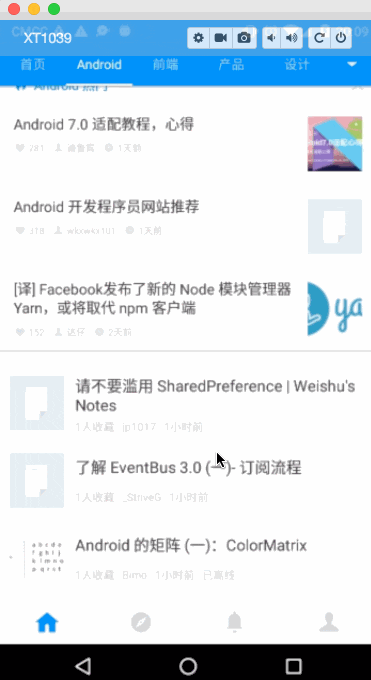
因为CSDN上传图片大小限制2M,所以图片质量在录制时做了压缩
零延迟、无需Root、免费,想想就interesting。各大手机应用助手见得多了,现在感觉是不是就体验一下这零延迟的速度,想钦定Vysor 来进行Android演示了呢?

3、下载安装Vysor
没错,就是你了,钦定也要按照基本法
- 既然Vysor是Chrome插件,那么就需要先下载安装Chrome
- 打开Chrome,网页地址中输入
https://chrome.google.com/webstore?utm_source=chrome-ntp-icon打开Chrome网上应用商店 - 在应用商店左上角输入框输入
Vysor进行搜索,搜索结果第一个就是,点击添加至CHROME即可下载安装
注意:打开Chrome应用商店和下载Vysor需要科学上网,跨越GFW
安装成功后,就可以在Chrome浏览器地址栏中输入chrome://apps/打开插件应用列表,点击启动Vysor插件,在电脑插上USB数据线,连接Android手机,打开USB调试,接下来就可以和Vysor谈笑风生了。
4、体验Vysor的流畅和强大
我和Vysor谈笑风生
启动Vysor并插上手机后,就可以开始体验这流畅的投影效果啦。在这里你可以进行屏幕截图、屏幕录制、音量调整、旋转屏幕、关闭屏幕等,点击设置项进去后,还有更多设置,例如窗口设置、画面质量设置和显示分辨率设置。
到目前为止,我们已经成功安装了Vysor,并且也能够流畅的体验到Android投影的快感。但是你肯定发现了,免费版Vysor的功能有限,而且它画面质量的姿势水平还不是很高,所以我们需要进一步提高,升级为Pro版。如果有能力的话,还是推荐通过购买的方式资慈作者获得Pro版授权,如果能力有限,那么咱们继续提高这个姿势水平。
5、获得Vysor Pro权限
开放新姿势你说吼不吼啊
获得Pro权限的关键是要找到Vysor在磁盘中的文件目录,对其中的两个变量进行修改。
在Mac中,它的文件目录路径是~/Library/Application Support/Google/Chrome/Default/Extensions/gidgenkbbabolejbgbpnhbimgjbffefm,而在Windows,则是C:\Users\YOUR PC NAME\AppData\Local\Google\Chrome\User Data\Default\Extensions\gidgenkbbabolejbgbpnhbimgjbffefm,在该路径下面,会有一些名称类似1.5.2_0 的文件夹,对应不同版本,找到版本号最大的文件夹,点击进去,然后打开uglify.js,将this.licensed=false替换为this.licensed=true,再将this.licenseCached=false替换为this.licenseCached=true,保存,重新打开Vysor,你会发现原先被限制的功能已经开放啦,是不是鹅妹子嘤?!

注意:因为目前Vysor的更新频率很高,作者会经常更新版本,所以Pro权限如果失效了,请重新到目录下面找到最新版本号的文件夹,找到uglify.js 文件重新修改两个licensed字段值
获得Pro权限后,修改画面质量,提高投影画面清晰度是必须的。同时你也可以更改显示设置,修改手机显示的分辨率和屏幕密度,更好的展示APP效果。
但是,如果很不幸,你的手机修改了屏幕分辨率后再想修改回来,你却发现,没有适合你手机屏幕的选项,无论怎么修改,手机屏幕都显示得有点不正常,不是图标过大就是图标过小,或者屏幕周围有严重黑边,哈哈哈,恭喜你,Vysor在进行这个分辨率和屏幕密度的计算上面出了偏差,在Vysor的github项目主页里作者说了,将来的几个版本也并不能对此负责修复,所以现在你明白了吗,你被套路了。
6、Vysor Pro 显示设置的还原
感觉被套路了,仿佛身体被掏空
Vysor能够在不Root不重启手机的情况下,修改手机屏幕的显示尺寸和屏幕密度,它是怎么做到的呢?答案是通过adb shell命令。那么要恢复手机原来的显示设置,当然还是利用这个命令来进行反套路。
运行cmd或者打开终端,输入adb shell wm size 可以查看到原始的手机屏幕显示尺寸和当前的屏幕显示尺寸,输入adb shell wm density 可以查看原始的手机屏幕密度和当前的手机屏幕密度,如果想要还原显示设置,那么对应输入相关命令进行重置即可。例如输入adb shell wm density 320和adb shell wm size 720x1280,最后最好重启一下手机,输入adb reboot 。搞定,重启后手机就恢复原来的显示了








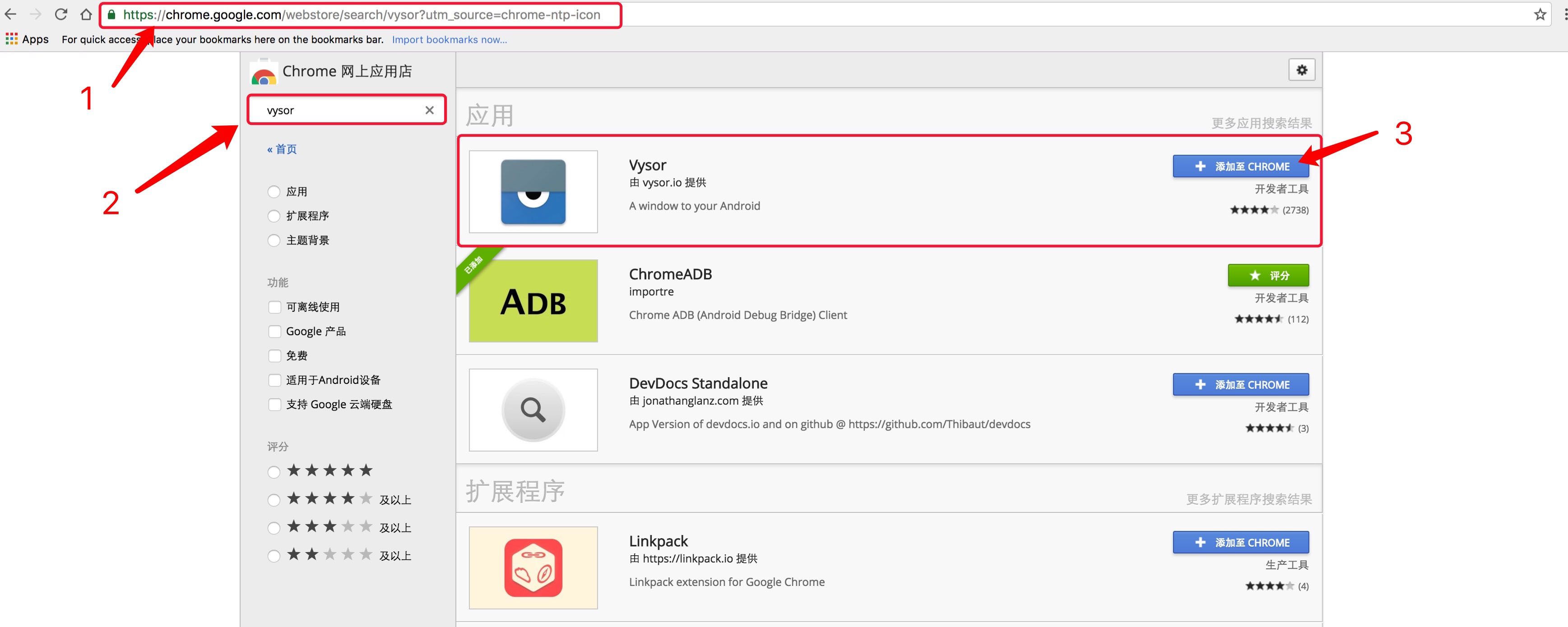

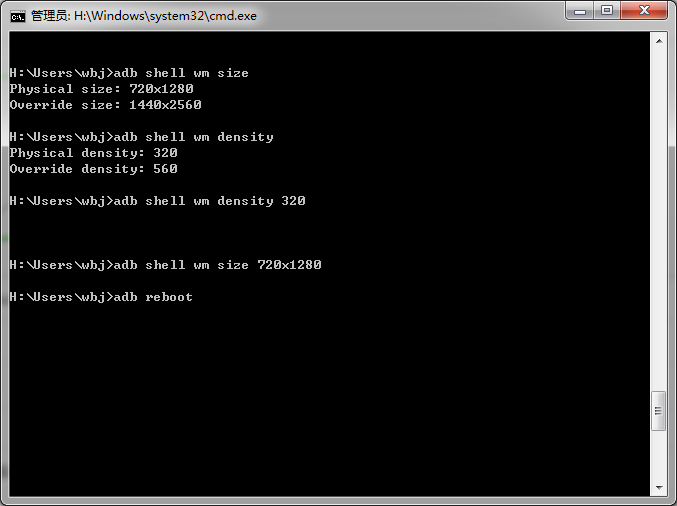














 1万+
1万+

 被折叠的 条评论
为什么被折叠?
被折叠的 条评论
为什么被折叠?








